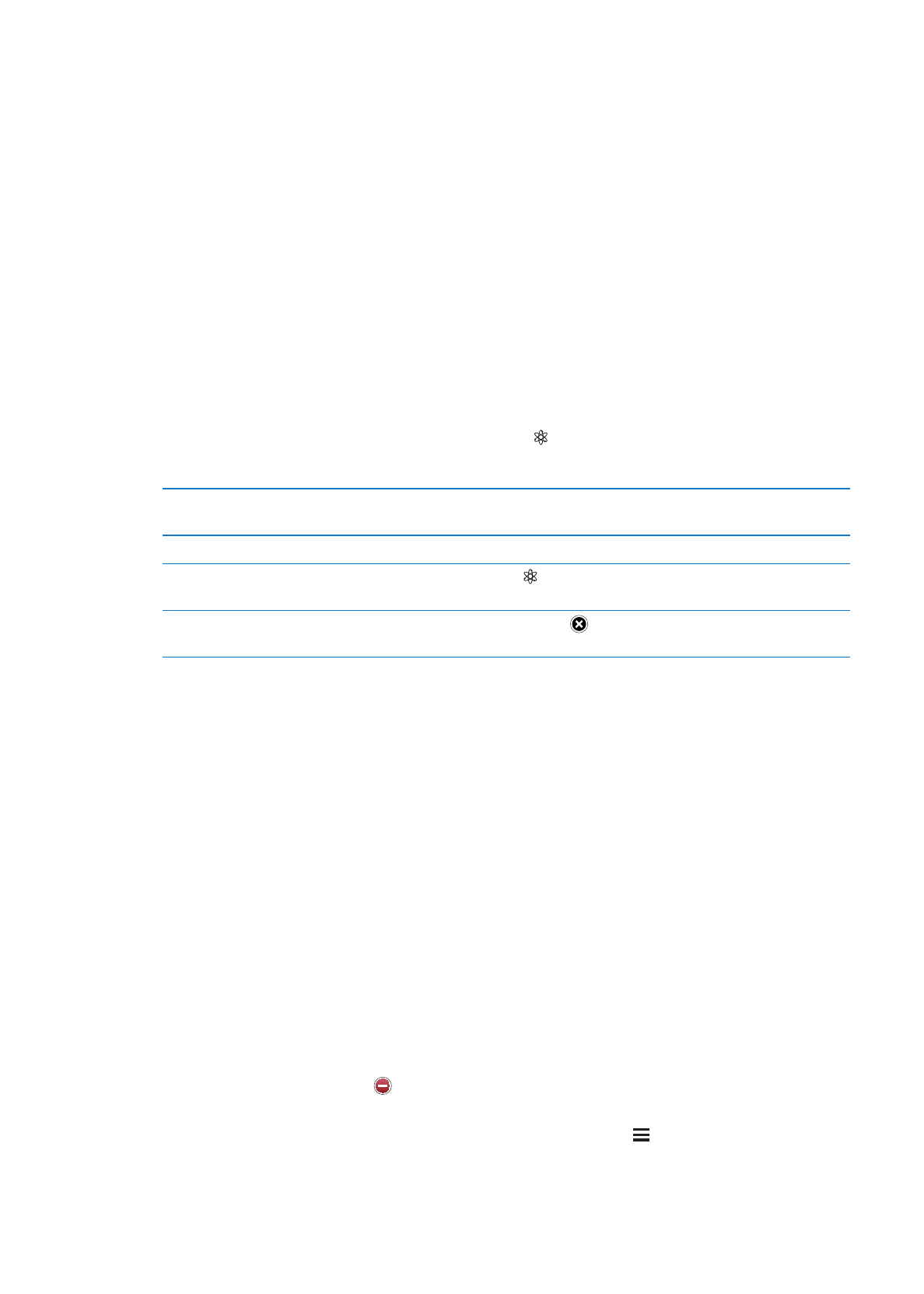
Ketika Anda menyelaraskan Genius Mix, iTunes dapat memilih dan menyelaraskan lagu-lagu dari
perpustakaan Anda yang mungkin belum Anda pilih secara spesifik untuk diselaraskan.
Memutar Genius Mix: Ketuk Daftar Putar, lalu ketuk salah satu Genius Mixes di bagian atas
daftar putar.
Membuat daftar lagu Genius: Putar lagu, lalu ketuk di bagian atas layar.
Daftar Putar Genius ditambah ke daftar putar Anda, mengikuti Genius Mixes.
Menyimpan daftar lagu Genius
Lihat Daftar Putar, ketuk Daftar Putar Genius, lalu ketuk Simpan. Daftar lagu
akan diubah namanya dengan judul lagu yang Anda pilih.
Merefresh daftar lagu Genius
Pada daftar lagu, ketuk Refresh.
Membuat daftar lagu Genius
menggunakan lagu lain
Putar lagu, lalu ketuk .
Menghapus daftar lagu Genius
yang telah disimpan
Ketuk daftar putar, lalu ketuk
.
Daftar putar Genius yang dibuat pada iPad disalin ke komputer saat Anda menyelaraskan
dengan iTunes.
Catatan: Setelah daftar putar Genius diselaraskan kembali ke iTunes, Anda tidak dapat
menghapusnya langsung dari iPad. Gunakan iTunes untuk mengedit nama daftar putar,
menghentikan penyelarasan, atau menghapus daftar putar.
Daftar Putar
Anda dapat membuat dan mengedit daftar putar Anda di iPad, atau mengedit daftar putar yang
diselaraskan dari iTunes pada komputer Anda.
Membuat daftar lagu: Lihat Daftar Putar, lalu ketuk Baru di dekat bagian atas daftar. Masukkan
dan simpan judul, pilih lagu dan video untuk disertakan, lalu ketuk Selesai.
Ketika Anda membuat daftar lagu, lalu menyelaraskan iPad ke komputer Anda, daftar lagu
tersebut akan diselaraskan ke iTunes library Anda.
Mengedit daftar lagu: Melihat Daftar Putar dan memilih daftar putar. Ketuk Edit, lalu:
Untuk menambah lagu: Ketuk Tambah Lagu.
Untuk menghapus lagu: ketuk . Menghapus lagu dari daftar putar tidak akan menghapusnya
dari iPad.
Untuk menggerakkan lagu ke atas atau ke bawah pada daftar: Seret .
Editan Anda disalin ke daftar putar di iTunes library hingga saat berikutnya Anda menyelaraskan
iPad dengan komputer Anda.
89
Bab 18
Musik
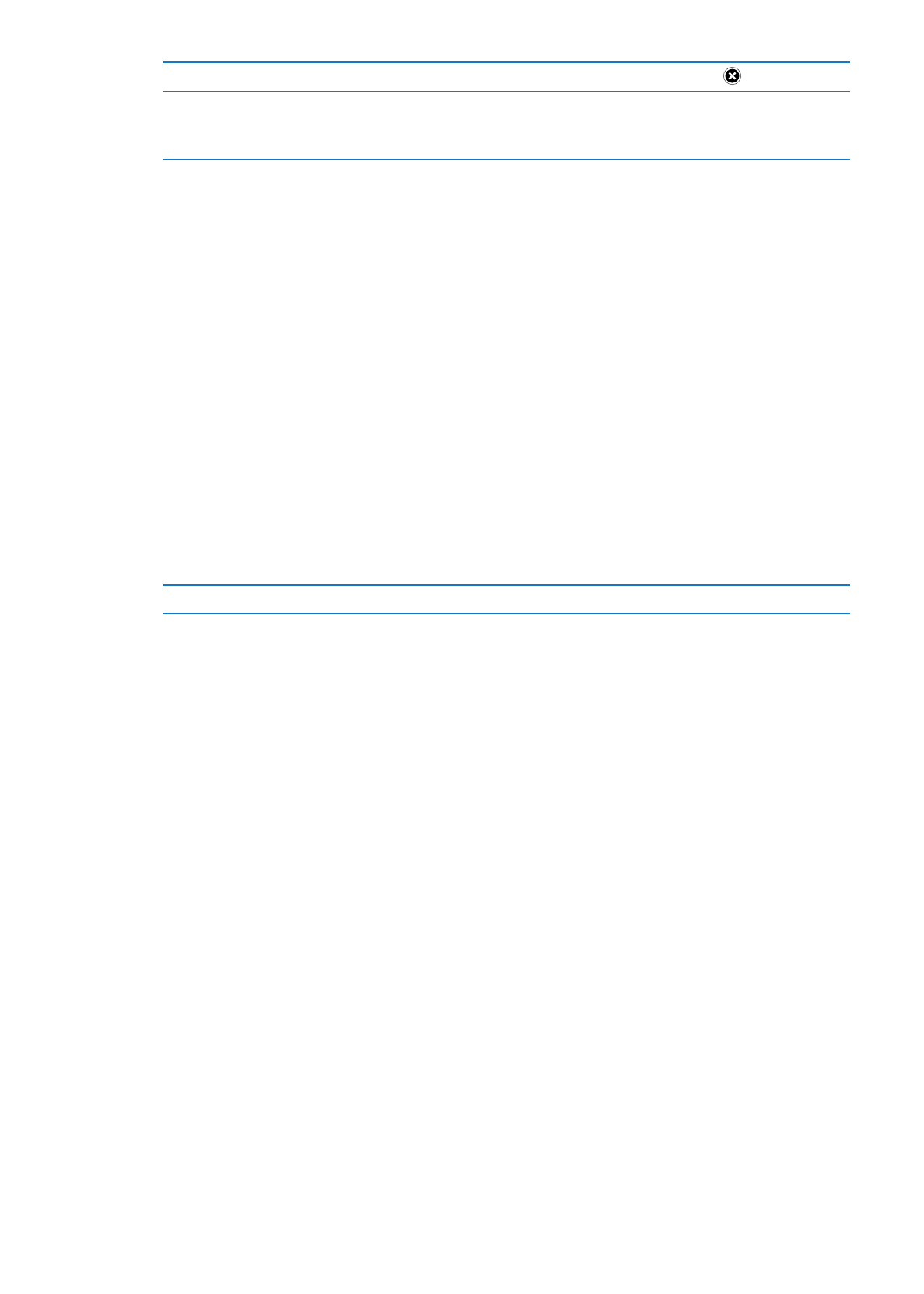
Menghapus daftar lagu
Ketuk Daftar Putar, sentuh terus daftar putar, lalu ketuk
.
Menghapus lagu dari iPad
Di Lagu, geser lagu dan ketuk Hapus.
Lagu yang dihapus dari iPad, namun tidak dari iTunes library di Mac atau PC
Anda.